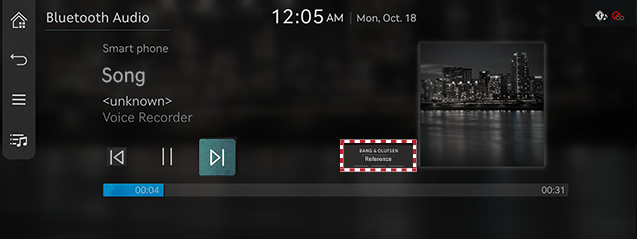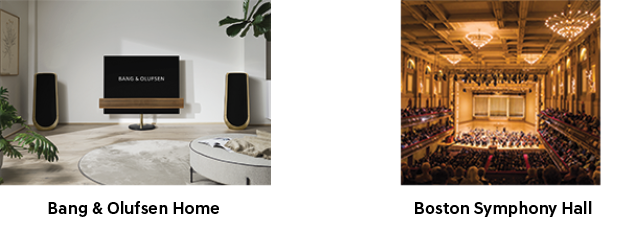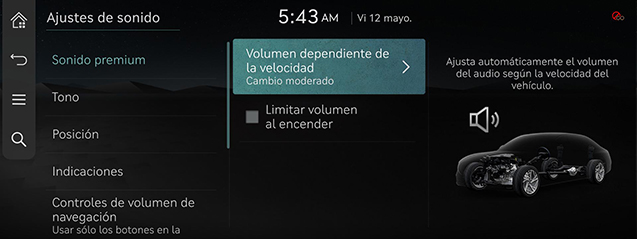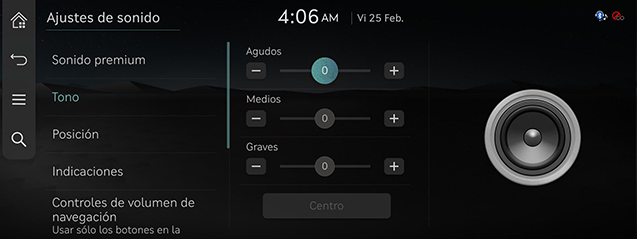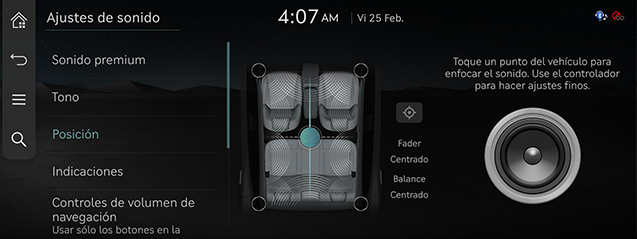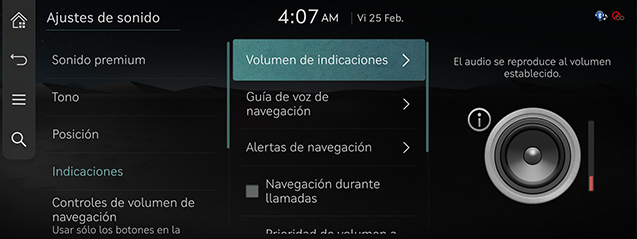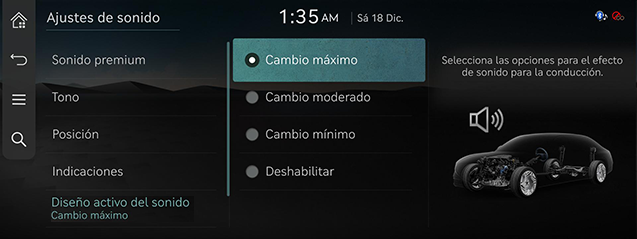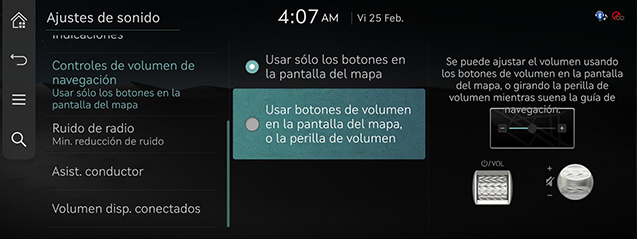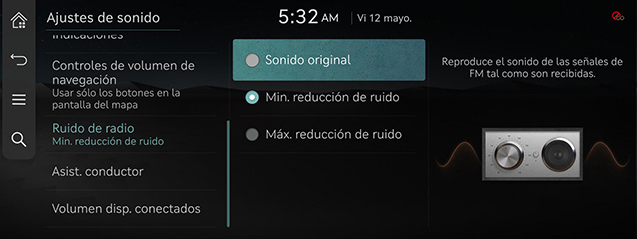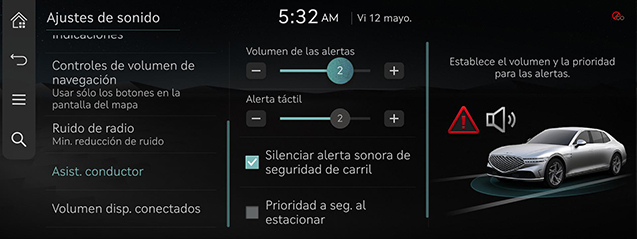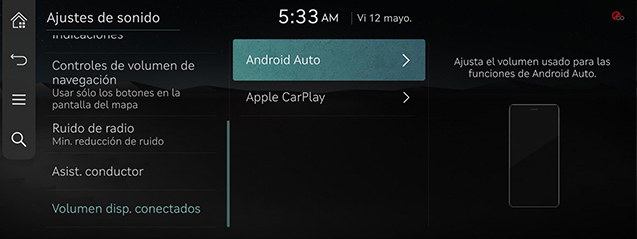Ajustes de sonido
Las imágenes que aparecen en este sistema pueden ser distintas de las imágenes reales.
Presione [Configuración] > [Sonido] en la pantalla de inicio.
Se muestra la pantalla de ajustes de sonido.
|
,Nota |
|
Cuando se escucha con auriculares conectados al conector trasero para auriculares, no se aplican los ajustes de sonido. Los ajustes de sonido se aplican a los altavoces del vehículo. |
Ajuste del efecto de sonido (si se incluye)
Presione el botón de efectos de sonido en la pantalla de medios/transmisión para realizar el ajuste.
|
,Nota |
|
|
|
Descripción de los modos de efectos de sonido según la especificación.
Sistema de sonido Bang & Olufsen (si se incluye)
- [Referencia]: Brinda sonido realista centrado en la fuente de sonido original.
- [Envolvente]: La tecnología de sonido envolvente identifica y reinterpreta fuentes de sonido individuales para crear un entorno de sonido multicanal preciso que brinda un efecto envolvente de 10 pasos con el que lograr un sonido personalizado con una intensidad variable.
Sistema de sonido premium Bang & Olufsen (si se incluye)
- [Referencia]: Brinda sonido realista centrado en la fuente de sonido original.
- [Envolvente]: La tecnología de sonido envolvente identifica y reinterpreta fuentes de sonido individuales para crear un entorno de sonido multicanal preciso que brinda un efecto envolvente de 10 pasos con el que lograr un sonido personalizado con una intensidad variable.
- [Bang & Olufsen Home]: Una experiencia inmersiva de recinto en cabina basada en algoritmos creados por mediciones detalladas y precisas de dónde se perfeccionan las innovaciones de Bang & Olufsen dentro de la acústica de un hogar.
- [Symphony Hall de Boston]: Una experiencia inmersiva de recinto en cabina basada en algoritmos creados por mediciones detalladas y precisas del Symphony Hall de Boston, una de las salas de concierto más destacadas del mundo y la primera que fue construida usando principios acústicos.
|
|
Sonido de primera calidad
Configura el sonido de primera calidad.
- En la pantalla de ajustes de sonido, presione [Sonido premium].
|
|
- Presione el elemento deseado.
- [Bang & Olufsen] (si está equipado): Muestra los modos de sonido como referencia y envolvente.
- [Volumen dependiente de la velocidad]: ajusta automáticamente el volumen en función de la velocidad del vehículo.
- [Limitar volumen al encender]: al arrancar el vehículo, si el volumen de audio es elevado, lo reduce hasta un volumen adecuado.
Tono
- En la pantalla de ajustes de sonido, presione [Tono].
|
|
- Ajuste los elementos deseados.
|
,Nota |
|
Presione [Centro] para restablecer los ajustes. |
Posición
Ajusta la posición deseada del asiento.
- En la pantalla de ajustes de sonido, presione [Posición].
|
|
- Presione la posición deseada del asiento.
|
,Nota |
|
Presione [j] para restablecer los ajustes. |
Indicaciones
- En la pantalla de ajustes de sonido, presione [Indicaciones].
|
|
- Seleccione el elemento que desee.
- [Volumen de indicaciones]: establece el volumen de la guía.
- [Guía de voz de navegación]: Ajusta las preferencias de la guía de voz.
- [Alertas de navegación]: Ajusta tipos diferentes de alertas de navegación.
- [Navegación durante llamadas]: reproduce la guía de navegación de audio durante las llamadas telefónicas.
- [Prioridad de volumen a navegación]: el volumen multimedia se bajará cuando esté activa la guía de navegación.
- [Silenciar guía de navegación]: cuando se reproduce la guía de navegación, si se presiona el botón de silencio del volante, se silencia la guía durante 10 segundos.
- [Sonido de bienvenida]: Emite un tono audible cuando el tablero de instrumentos se enciende o se apaga.
Diseño activo del sonido (si se incluye)
- Presione [Diseño activo del sonido] en la pantalla de configuración del vehículo.
|
|
- Presione el elemento deseado.
- [Cambio máximo]/[Cambio moderado]/[Cambio mínimo]/[Deshabilitar]: Selecciona las opciones para el efecto de sonido para la conducción.
Controles de volumen de navegación
Establece el volumen de guía de navegacion
- En la pantalla de ajustes de sonido, presione [Controles de volumen de navegación].
|
|
- Seleccione el elemento que desee.
Ruido de radio
Ajusta el ruido de radio.
- En la pantalla de ajustes de sonido, presione [Ruido de radio].
|
|
- Seleccione el elemento que desee.
Asistencia al conductor
- En la pantalla de ajustes de sonido, presione [Asist. conductor].
|
|
- Seleccione el elemento que desee.
- [Volumen de las alertas]: Establece el volumen del sonido de alerta.
- [Alerta táctil]: Ajusta la intensidad de la alerta háptica (vibración del volante).
- [Silenciar alerta sonora de seguridad de carril]: Silencia la alerta sonora para las funciones de seguridad de carril, aún si el volumen de alerta y la alerta táctil están habilitadas.
- [Prioridad a seg. al conducir]: Reduce los otros vols. de audio cuando un sistema de seguridad al conducir emite una alerta.
- [Prioridad a seg. al estacionar]: Reduce los otros vols. de audio cuando se activa una vista de la Asistencia la estacionar.
Volumen disp. conectados
Configura el sonido de Android Auto o Apple CarPlay.
- En la pantalla de ajustes de sonido, presione [Volumen disp. conectados].
|
|
- Presione el elemento deseado.
|
,Nota |
|